ps结合AI制作艺术字教程(3)
来源:优设
作者:佚名
学习:14718人次
这里需要注意的是,绘制树干树枝的时候我们的画笔渐隐(Fade)是可以调整的。这是指画笔尾部的结束部分。这个数值越大,代表画笔在画布上延长的距离更长,隐退所需的时间更久。比如我画主树干的时候需要粗短一点的画笔,设置渐隐数值为100,我画树枝的时候需要需要有更细长的尾巴所以我设置渐隐数值为150,而当我要花细枝末节的时我会选择250的渐隐数值。结合渐隐和画笔粗细可以很好地把树木绘出来。
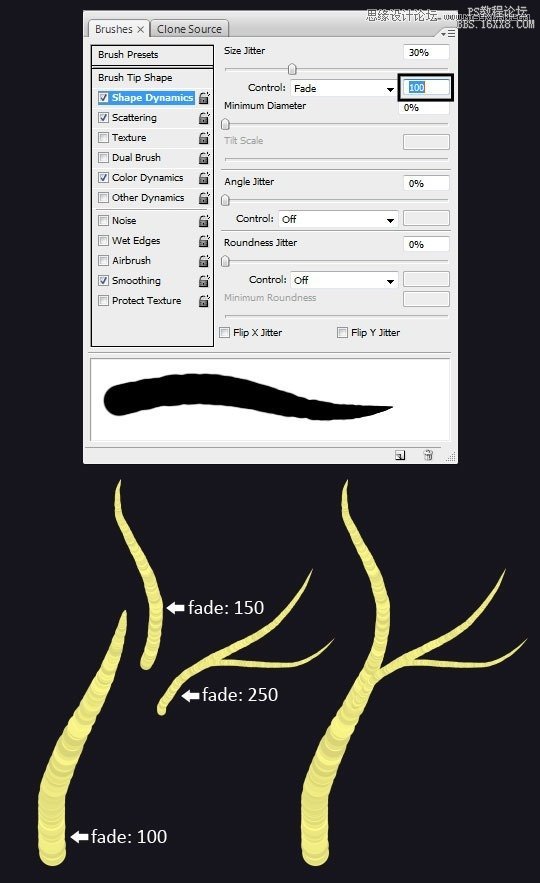
连续使用画笔工具绘制出所有树木并且把树根也画出来。按照你自己的意愿调整画笔粗细和渐隐数值(F5)绘制合理的场景。


接下来就是绘制叶子了。选择画笔工具按下F5设置画笔属性如下:
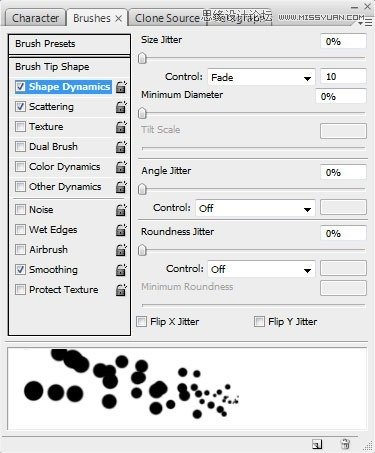
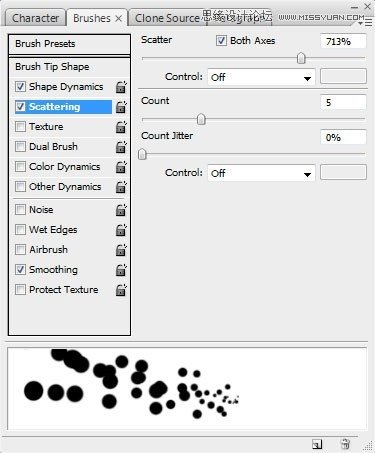
叶子的最大的一层用颜色#94aa53,中间一层用#55612f,隐退到场景里的颜色用#94aa53,最后层用#e3e07d。
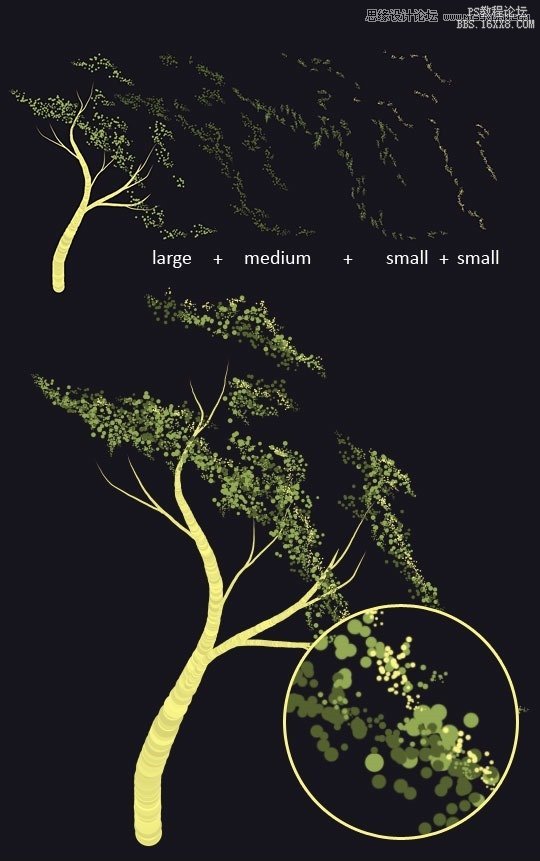

学习 · 提示
相关教程
关注大神微博加入>>
网友求助,请回答!







